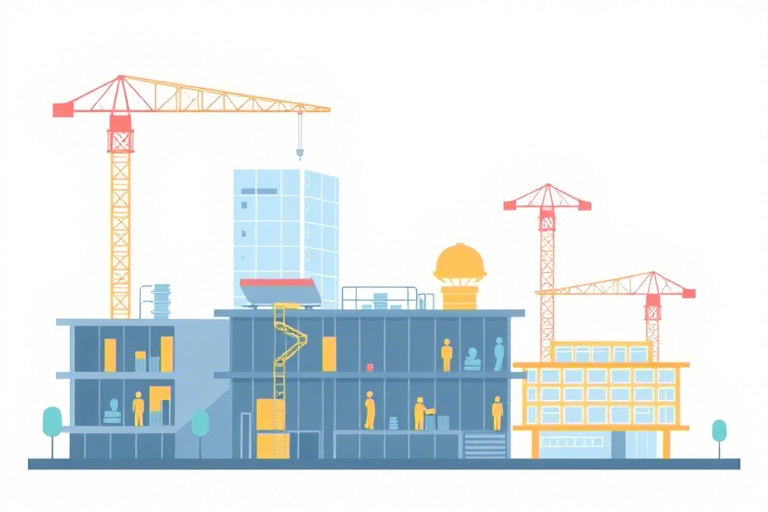项目管理软件Project2013怎么用?全面指南助你高效掌控项目进度与资源
在当今快节奏的商业环境中,项目管理已成为企业提升效率、控制成本和实现目标的核心能力。Microsoft Project 2013作为一款功能强大的项目管理工具,凭借其直观的界面、灵活的任务规划能力和丰富的资源调度功能,被广泛应用于各类组织中。然而,许多用户初次接触Project 2013时常常感到困惑:它到底如何上手?如何真正发挥它的价值?本文将从基础操作到高级技巧,为你系统讲解Project 2013的使用方法,帮助你快速掌握这一专业工具,从而更科学地规划项目、优化资源配置、实时监控进度。
一、初识Project 2013:界面布局与核心功能概览
打开Project 2013后,你会看到一个结构清晰的工作区,主要由菜单栏、工具栏、任务列表区域、甘特图视图和日历视图组成。首先,了解这些区域的功能是高效使用的前提:
- 菜单栏:包含文件、开始、插入、页面布局等选项卡,提供各种命令入口。
- 任务列表区域:用于输入任务名称、设置工期、分配资源等基本信息。
- 甘特图视图:最常用的视图之一,以条形图形式展示任务的时间安排、依赖关系及进度状态。
- 资源工作表:管理人力、设备或材料等资源,设定可用性、费率和分配情况。
Project 2013支持多种视图切换(如网络图、资源使用状况图、跟踪甘特图),用户可根据项目阶段选择合适的视角进行分析。例如,在项目初期可使用甘特图制定计划;中期则通过“跟踪甘特图”对比实际进展与原定计划,及时调整策略。
二、创建项目计划:从零开始搭建你的项目骨架
要使用Project 2013进行有效管理,第一步就是建立一个完整的项目计划。这包括定义项目范围、分解任务、估算时间、设置依赖关系以及分配资源。
1. 新建项目并设定基本信息
点击“文件”→“新建”,选择“空白项目”。接着在顶部的“项目信息”对话框中填写项目名称、开始日期、截止日期等基本信息。建议在“项目信息”中启用“自动计算工期”选项,让系统根据任务逻辑自动推算总工期。
2. 添加任务与层级结构
在左侧的任务列表中逐行输入任务名称,可通过缩进(Tab键)创建任务层级关系。例如,主任务“网站开发”下可以有子任务“UI设计”、“前端开发”、“后端开发”等。这种层次化结构有助于清晰表达项目的逻辑架构,并方便后续的进度跟踪。
3. 设置任务工期与资源分配
双击任务行可打开属性窗口,设置任务的持续时间(如“5天”)、开始/结束日期,还可以指定任务类型(固定工期、固定单位、固定工时)。对于每个任务,点击“资源名称”列填入负责人员或团队,如“张三”、“测试组”,这样系统就能自动计算所需工时和成本。
4. 定义任务依赖关系
这是Project 2013最强大的功能之一。右键某任务选择“链接任务”,即可建立前导任务与后续任务之间的依赖关系。常见的依赖类型有:
- FS(Finish to Start):前一任务完成后,下一任务才能开始(默认类型)。
- SS(Start to Start):两个任务同时开始。
- FF(Finish to Finish):两个任务同时结束。
- SB(Start to Finish):前一任务开始后,后一任务才能完成。
合理设置依赖关系能确保项目流程顺畅,避免因任务顺序混乱而导致延期。比如,“需求分析”必须在“原型设计”之前完成,否则设计方案可能偏离客户预期。
三、资源管理与成本控制:让团队协作更高效
项目成功不仅取决于时间安排,还在于能否合理调配资源。Project 2013提供了强大的资源管理模块,帮助项目经理精确控制人力、设备和预算。
1. 创建资源库
进入“资源工作表”视图,点击“资源名称”列添加员工姓名、部门、角色等信息。还可设置资源的日可用小时数(如每天8小时)、是否兼职、费率(每小时多少钱)等。对于外部供应商,也可以将其作为资源录入,便于统一管理和成本核算。
2. 分配资源到任务
回到任务列表,为每个任务指定具体负责人。当多个任务需要同一资源时,系统会自动检测冲突(如某人同时承担两项高负荷任务),并在“资源使用状况”视图中显示警告提示。此时你可以手动调整任务时间或重新分配资源,防止过度负载。
3. 成本预算与追踪
Project 2013支持基于工时的成本计算。一旦资源被分配到任务,系统会根据其费率自动累加成本。你可以在“成本”列查看每个任务的成本明细,甚至生成整个项目的总预算报告。此外,通过“跟踪甘特图”,可以实时比较计划成本与实际支出,提前发现超支风险。
四、进度跟踪与问题预警:动态调整项目节奏
项目执行过程中,变化不可避免。Project 2013允许你在不同阶段更新任务状态,以便及时发现问题并做出响应。
1. 更新任务进度
点击“任务”菜单下的“跟踪任务”,然后选择“标记为已完成”或手动输入“已完工程百分比”。例如,若某个任务完成了70%,只需在进度列输入70%。系统会自动更新甘特图中的颜色填充比例,直观反映当前进展。
2. 使用基线比较分析
基线是项目计划的基准版本。在项目启动时,点击“项目”→“设置基线”,保存初始计划。此后,通过“跟踪甘特图”中的基线线(灰色)与当前进度线(蓝色)对比,可以清晰看出哪些任务提前、滞后或偏离原计划。
3. 预警机制与关键路径识别
Project 2013内置了关键路径算法,自动识别影响整体工期的关键任务。如果某关键任务延误超过缓冲期,系统会在“任务延迟”列标红提醒。此外,可以通过“项目摘要任务”查看总体进度偏差,结合邮件通知或报表导出功能,及时向管理层汇报风险点。
五、高级技巧:提高效率与协同办公的实用建议
熟练掌握上述基础功能后,可进一步利用Project 2013的高级特性来提升项目管理水平:
- 模板复用:将常用项目结构保存为模板(文件→另存为→模板),下次新建项目时直接调用,节省大量重复劳动。
- 集成SharePoint:通过与SharePoint平台对接,实现项目文档集中存储、在线审批与协作,增强团队透明度。
- 打印与导出报表:支持将甘特图、资源日历、成本汇总等内容导出为PDF或Excel格式,用于会议演示或向上级汇报。
- 多项目管理(需专业版):若同时管理多个项目,可使用“项目组合视图”整合所有项目数据,统一评估优先级与资源占用情况。
六、常见误区与避坑指南
尽管Project 2013功能强大,但初学者常犯以下错误:
- 忽略基线设置:没有设置基线就无法衡量进度偏差,失去项目控制的意义。
- 资源分配不合理:盲目分配资源可能导致某些成员过载,而其他人闲置,影响整体效率。
- 不更新进度:长时间不更新任务状态会导致计划脱离现实,最终无法准确预测项目结果。
- 忽视依赖关系:未正确设置任务间依赖,容易造成逻辑混乱,甚至出现“任务循环”错误。
建议每周至少一次进行进度更新,并召开简短的项目例会,结合Project 2013的数据进行讨论与决策。
结语:从入门到精通,打造你的专属项目管理体系
Project 2013不是简单的任务清单工具,而是一个集计划、执行、监控于一体的综合管理系统。只要你愿意花时间学习它的核心功能——任务分解、依赖设定、资源分配、进度跟踪和基线对比,就能显著提升项目交付质量与团队协作效率。无论你是项目经理、团队主管还是项目成员,掌握Project 2013都将为你带来职业竞争力的跃升。现在就开始实践吧,让你的每一个项目都更有条理、更有掌控感!